6 szybkich sposobów na naprawienie błędu PowerPoint nie może zapisać pliku w systemie Windows 11
Nie możesz zapisać prezentacji PowerPoint i otrzymujesz błąd “Wystąpił błąd podczas zapisywania pliku przez PowerPoint”? Nie trzeba dodawać, że może to być naprawdę frustrujące, oprócz zakłócania przepływu pracy.
W przypadkach, gdy ponowne uruchomienie komputera nie rozwiązało problemu, konieczne jest bardziej kompleksowe podejście. Poniższe sześć technik stanowi skuteczny sposób rozwiązania problemu “PowerPoint nie może zapisać pliku”.
Zapisz plik w innej lokalizacji
Jednym z potencjalnych sposobów rozwiązania problemu z komunikatem o błędzie “PowerPoint nie może zapisać pliku” jest przeniesienie zapisanej wersji prezentacji do innego katalogu. Ta prosta czynność może rozwiązać problem, jeśli główne miejsce przechowywania jest nieosiągalne, nie ma odpowiedniej pojemności lub występują trudności techniczne.
Aby pomyślnie wykonać to zadanie, należy wykonać następujące kroki. Po pierwsze, otwórz prezentację PowerPoint, która wyświetla komunikat o błędzie, klikając ją w przeglądarce internetowej. Następnie przejdź do prawego górnego rogu ekranu, gdzie znajdziesz opcję “Plik”. Wybranie tej opcji spowoduje wyświetlenie dodatkowych opcji do wyboru. Wśród nich wybierz funkcję “Zapisz jako” znajdującą się po lewej stronie ekranu. Następnie użyj kursora myszy, aby przejść do obszaru, w którym chcesz zapisać plik i kliknij przycisk “Zapisz”, aby zakończyć proces.
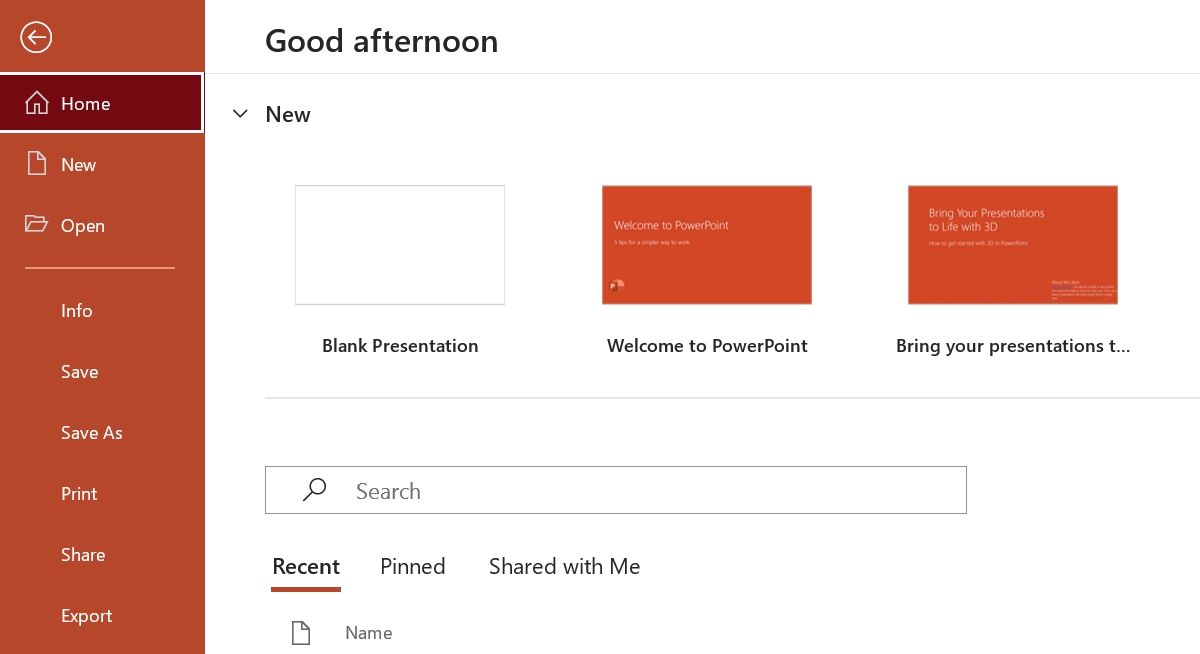
Jeśli się powiedzie, zapisanie pliku w wyznaczonej lokalizacji wskazuje na funkcjonalność. Z drugiej strony, napotkanie komunikatu o błędzie może wymagać przejścia do kolejnego zalecenia podanego w wyliczeniu.
Skopiuj wszystkie slajdy do innego pliku
Możliwe, że problem może wynikać z pliku prezentacji, a nie z urządzenia. Aby rozwiązać tę sytuację, jedną z opcji byłoby przeniesienie wszystkich slajdów do nowej prezentacji.
wybranie wszystkich slajdów, które powodują problem w dotkniętej prezentacji, a następnie przeniesienie tych wybranych slajdów do zupełnie nowej prezentacji.
Wyloguj się i zaloguj do programu PowerPoint
Przejściowy problem z kontem Microsoft może również przyczynić się do pojawienia się tego komunikatu o błędzie. Jednak rozwiązanie tego problemu jest proste; wystarczy wylogować się z bieżącej sesji i zalogować się ponownie na konto Microsoft, aby naprawić wszelkie potencjalne problemy.
Oto jak to zrobić:
Wejdź do Microsoft PowerPoint i wybierz “Konto” z menu nawigacyjnego, które znajduje się po lewej stronie ekranu.
⭐ Kliknij opcję Wyloguj się. Następnie wybierz Wyloguj się ponownie z wyświetlonego monitu. 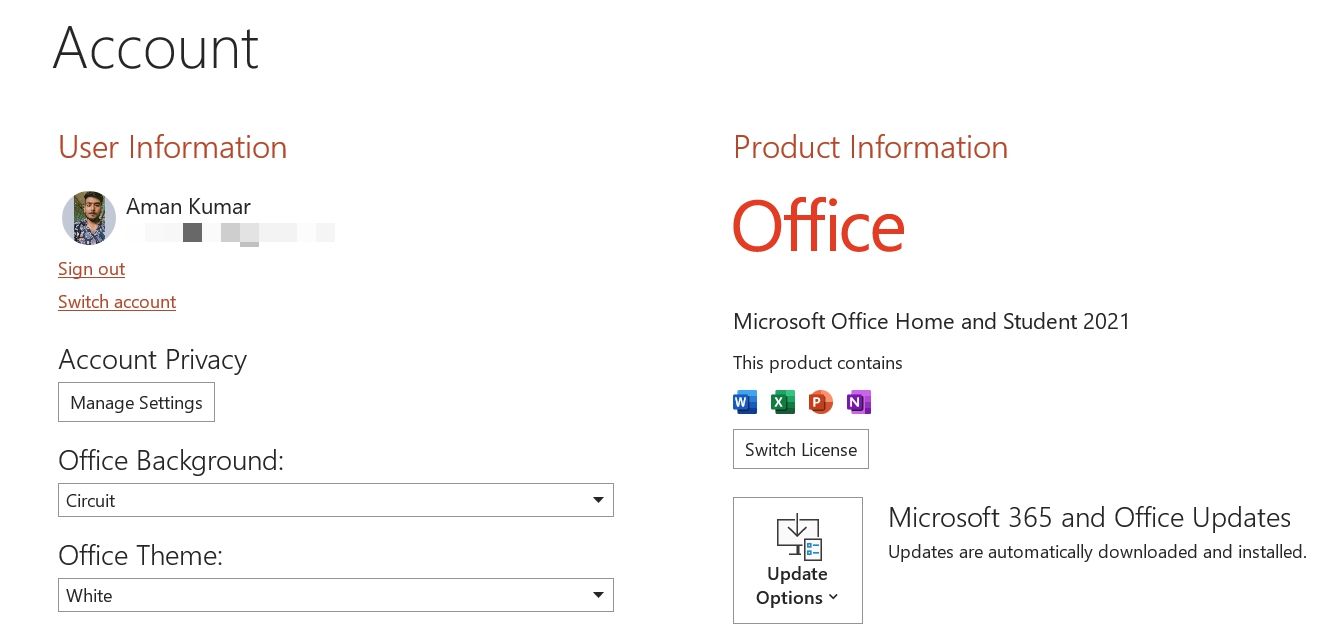
⭐ Uruchom ponownie program PowerPoint i kliknij przycisk Zaloguj się. 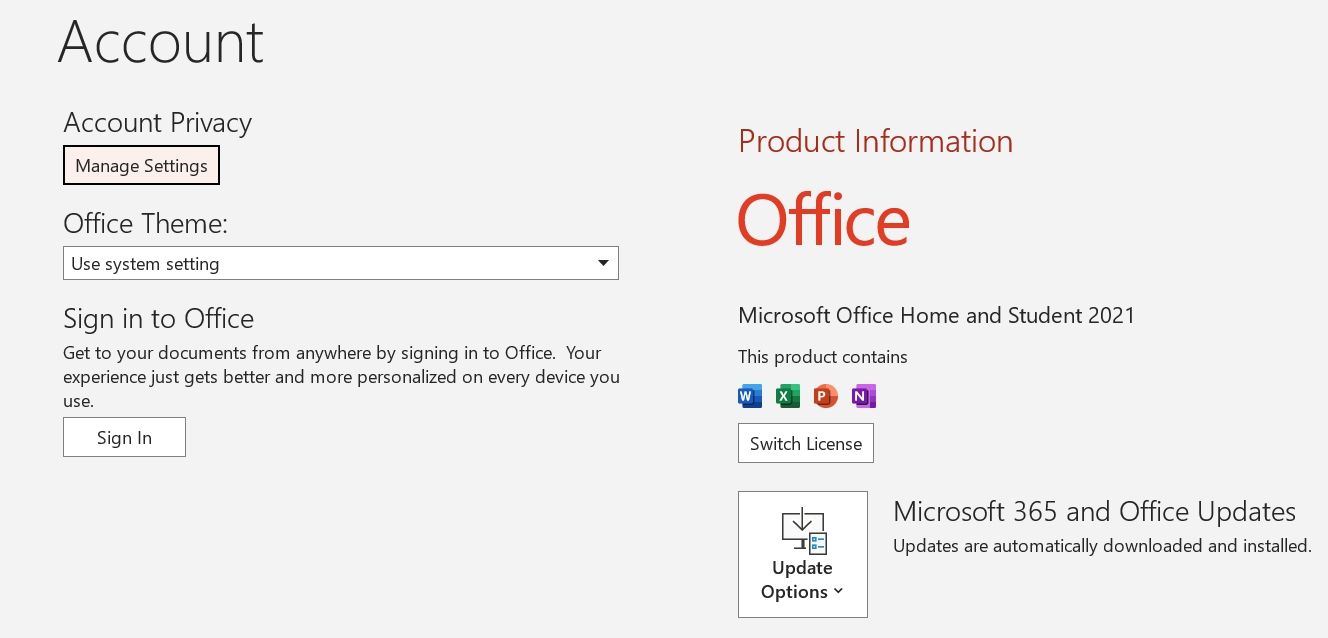
Po podaniu danych logowania i próbie zapisania prezentacji sprawdź, czy nie został wyświetlony komunikat o błędzie.
Usuwanie problematycznych obiektów ze slajdów
W przypadku napotkania uszkodzonego dokumentu PowerPoint, kluczowe jest zidentyfikowanie wszelkich nieobsługiwanych obiektów na slajdach, które mogą powodować problem. Aby rozwiązać ten problem, należy dokładnie przeanalizować każdy slajd, aby zlokalizować konkretny element odpowiedzialny za błąd.
Po zidentyfikowaniu kłopotliwego elementu poprzez skopiowanie i wklejenie wszystkich wstawionych elementów na nowy slajd, należy dokładnie sprawdzić, który element nie powiela się w tym kontekście. Ten wadliwy komponent reprezentuje źródło twoich obaw.
Usuń określoną jednostkę z prezentacji PowerPoint, a następnie spróbuj zachować dokument. Jeśli problem nie ustąpi, postępuj zgodnie z podanymi instrukcjami.
Napraw PowerPoint
Pakiet Microsoft Office udostępnia specjalistyczne rozwiązanie zaprojektowane w celu rozwiązywania różnych problemów związanych z jego aplikacjami, takich jak te opisane w tej dyskusji. Aby korzystać z tego narzędzia na swoim urządzeniu komputerowym, należy przestrzegać poniższych wskazówek:
Wykonaj następujące czynności, aby uzyskać dostęp do Panelu sterowania w systemie operacyjnym Windows:1. Znajdź przycisk “Start” na pulpicie komputera lub pasku zadań. Alternatywnie możesz użyć skrótu klawiaturowego, naciskając klawisz “Windows”, aby go aktywować.2. Po otwarciu menu Start skorzystaj z funkcji wyszukiwania, klikając pole tekstowe znajdujące się w lewym dolnym rogu ekranu i wpisując “Panel sterowania”. 3. Po wprowadzeniu terminu “Panel sterowania” kliknij ikonę lupy znajdującą się po prawej stronie paska wyszukiwania, aby rozpocząć wyszukiwanie żądanej opcji. Wyniki pojawią się jako lista odpowiednich pozycji.4. Wybierz najwyższy wynik odpowiadający “Control Panel” z wyświetlonej listy wyników wyszukiwania. Ta czynność przekieruje Cię do sekcji “Programy” i zlokalizuj opcję odinstalowania zainstalowanej aplikacji w menu.
Wybierz opcję modyfikacji domyślnych ustawień pakietu Microsoft Office, klikając ją prawym przyciskiem myszy, a następnie wybierając opcję “Zmień”.
⭐ Wybierz Quick Repair i naciśnij przycisk Repair. 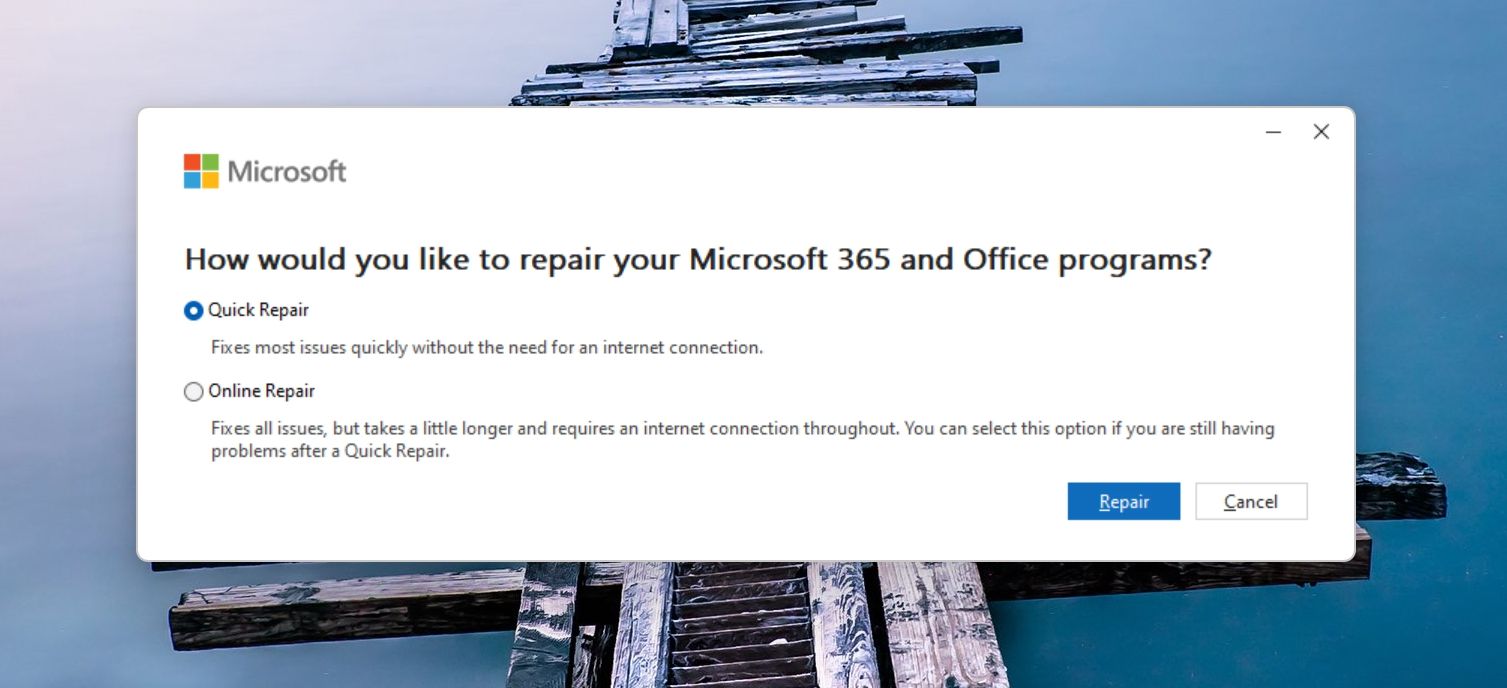
Przed przystąpieniem do dalszego rozwiązywania problemów należy poczekać na zakończenie wszelkich niezbędnych napraw. Wykonanie tego kroku zapewni, że wszystkie problemy zostały rozwiązane najlepiej jak potrafimy. Jeśli po wykonaniu tych czynności problem nadal będzie występował, zalecamy skorzystanie z forum pomocy technicznej online lub skontaktowanie się ze specjalistą technicznym.
W celu dalszego rozwiązania problemu, możesz spróbować następującego podejścia, wybierając alternatywę “Naprawa online”. Chociaż procedura ta może być czasochłonna, oczekuje się, że usunie przyczynę problemu.
Ponowna instalacja pakietu Microsoft Office
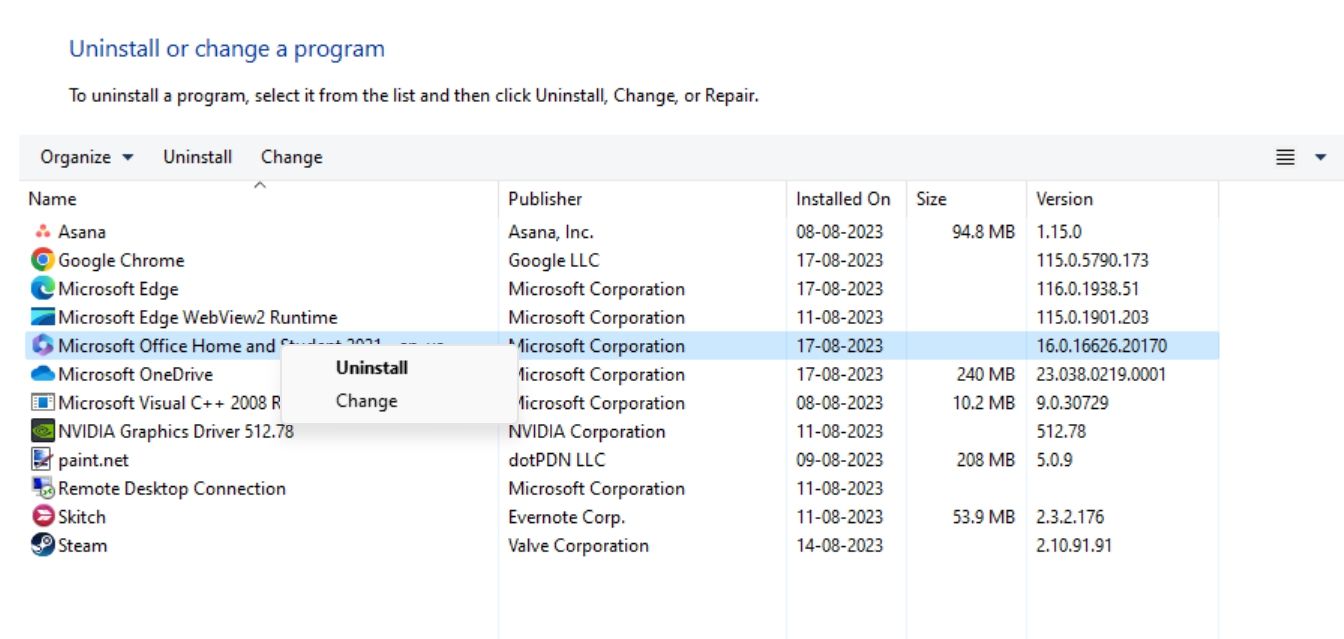
Alternatywnym rozwiązaniem problemu braku możliwości zapisywania plików w programie PowerPoint może być ponowna instalacja pakietu Microsoft Office. Jednak przed przystąpieniem do tego działania ważne jest, aby potwierdzić, że posiadasz niezbędny klucz produktu lub informacje o subskrypcji dla instalacji pakietu Microsoft Office.
Możesz odinstalować pakiet Microsoft Office tak, jak odinstalowałbyś dowolną aplikację w systemie Windows. Następnie uruchom ponownie komputer i zainstaluj ponownie pakiet Office przy użyciu oficjalnego pakietu instalacyjnego z Microsoft Office .
Zapisywanie prezentacji bez żadnych problemów
W przypadkach, gdy podczas procesu zapisywania prezentacji w programie Microsoft PowerPoint w systemie operacyjnym Windows wystąpi zakłócenie, może to skutkować zmniejszoną wydajnością i uczuciem niepokoju u użytkownika. Na szczęście wspomniane wcześniej środki zaradcze powinny być skuteczne w rozwiązaniu problemu braku możliwości zapisywania plików w programie PowerPoint.
Alternatywy dla Microsoft PowerPoint są dostępne do użycia, jeśli twoje doświadczenia z oprogramowaniem były mniej niż zadowalające i napotkałeś inne problemy oprócz tego, o którym mowa.